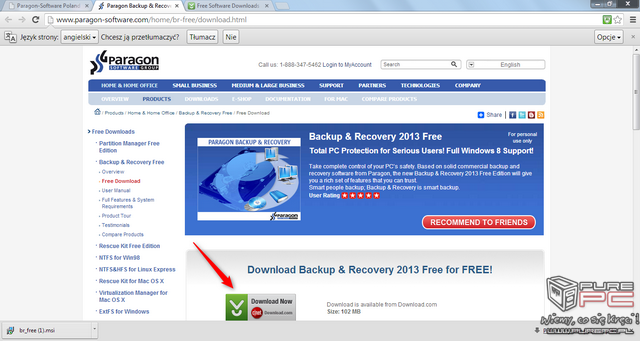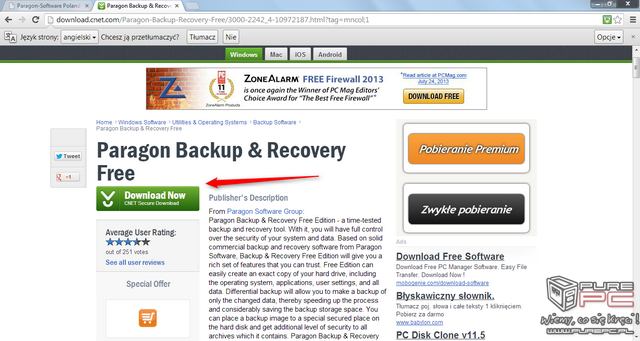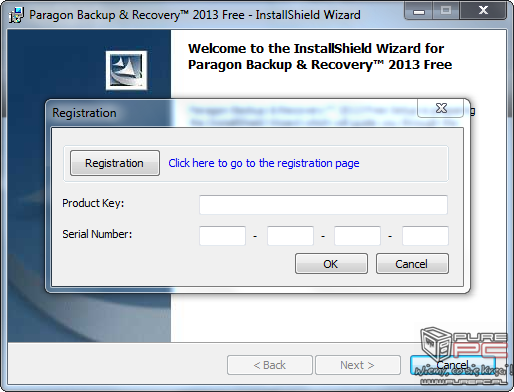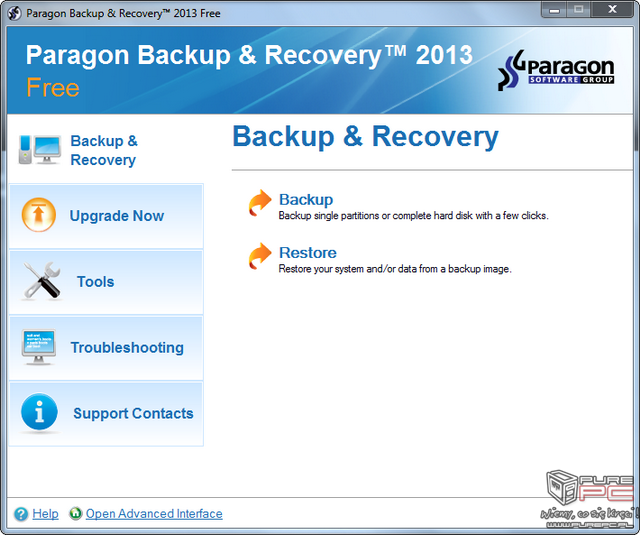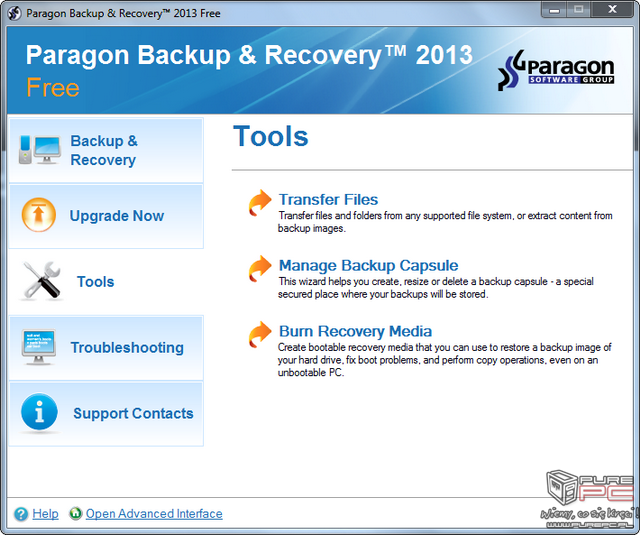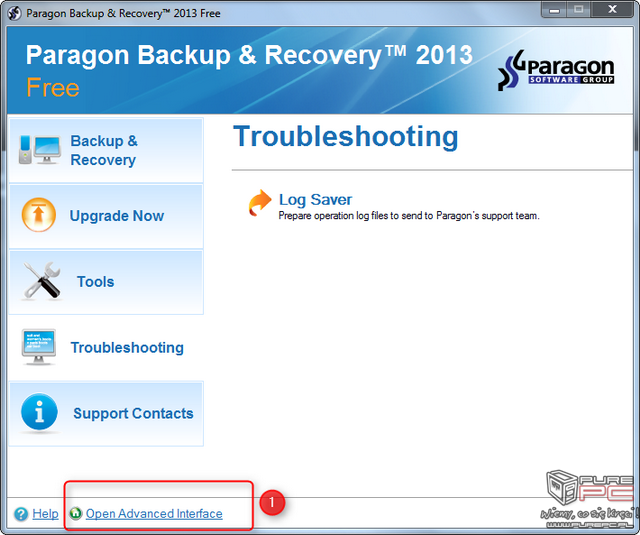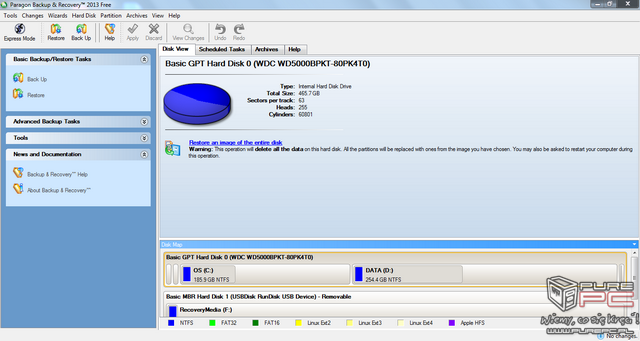Poradnik - Jak wykonać obraz dysku twardego i systemu Windows
- SPIS TREŚCI -
- 0 - Test programów do tworzenia obrazów dysków i systemu
- 1 - Symantec System Recovery 2013 - Instalacja i omówienie interfejsu
- 2 - Symantec System Recovery 2013 - Wykonywanie kopii dysku / partycji
- 3 - Symantec System Recovery 2013 - Tworzenie dysku odzyskiwania danych
- 4 - Symantec System Recovery 2013 - Przywracamy obraz dysku twardego
- 5 - Symantec System Recovery 2013 - Inne opcje aplikacji
- 6 - Acronis True Image 2013 - Instalacja i omówienie interfejsu
- 7 - Acronis True Image 2013 - Tworzenie obrazu dysku twardego
- 8 - Acronis True Image 2013 - Tworzenie dysku ratunkowego
- 9 - Acronis True Image 2013 - Przywracanie obrazu dysku
- 10 - Acronis True Image 2013 - Inne opcje aplikacji
- 11 - EaseUS Todo Backup Free - Instalacja i omówienie interfejsu
- 12 - EaseUS Todo Backup Free - Wykonywanie obrazu dysku twardego / kopii plików
- 13 - EaseUS Todo Backup Free - Tworzenie dysku ratunkowego i odzyskiwanie danych
- 14 - Paragon Backup & Recovery - Instalacja i omówienie interfejsu
- 15 - Paragon Backup & Recovery - Wykonywanie obrazu dysku twardego
- 16 - Paragon Backup & Recovery - Tworzenie dysku ratunkowego i odzyskiwanie danych
- 17 - Paragon Backup & Recovery - Przywracanie obrazu dysku
- 18 - Testy - Czas wykonywania kopii zapasowych
- 19 - Testy - Czas tworzenia i przywracania obrazu dysku
- 20 - Testy - Czas przywracania i tworzenia zaszyfrowanego obrazu dysku
- 21 - Podsumowanie - Jaki program do tworzenia kopii zapasowych jest najlepszy?
Paragon Backup & Recovery - Instalacja i omówienie interfejsu
Firma Paragon zyskała sławę dzięki oprogramowaniu do defragmentacji dysków twardych. W czasach, kiedy na komputerach królował Windows XP, aplikacje Paragon również cieszyły się dużą popularnością z jednej prostej przyczyny - skuteczności. Oprogramowanie posiadało przyjazny dla użytkownika interfejs, a zastosowane technologie potrafiły praktycznie w czasie rzeczywistym monitorować fragmentację plików i generować szczegółowe raporty. Aktualnie Paragon w swojej ofercie oprócz standardowych defragmentatorów posiada programy do wykonywania kopii zapasowych. Paragon Backup & Recovery to właśnie jedna z nich, przeznaczona do pracy w warunkach domowych i udostępniona całkowicie za darmo. Jak sobie poradzi z naszymi wygórowanymi wymaganiami? Na sam początek musimy pobrać aplikacje. Będzie wymagany adres e-mail, na który zostanie wysłany klucz aktywujący darmową wersję programu.
Wchodzimy na stronę (LINK) i wybieramy Pobierz a następnie Darmowe oprogramowanie.
Klikamy przycisk Download.
Zostaniemy przekierowani na kolejną stronę, gdzie również musimy wcisnąć przycisk Download.
Po pobraniu aplikacji i uruchomieniu procesu instalacji od razu zostaniemy poproszeni o podanie klucza produktu oraz numeru seryjnego, który upoważni nas do korzystania z darmowej edycji programu. Klikamy na przycisk Registration i po zarejestrowaniu się na odpowiedniej witrynie, naszą pocztę powinna nawiedzić wiadomość zawierająca odpowiednie klucze. Po ich prawidłowej weryfikacji zostaną udostępnione dalsze kroki instalatora.
Główne okno aplikacji podobnie jak u konkurencji opiera się na zakładkach. Po lewej stronie, pozycja nosząca nazwę Backup & Recovery, zawiera narzędzia niezbędne do wykonania i przywrócenia obrazu dysku. Aplikacja nie oferuje wykonywania kopii zapasowych plików.
Zakładkę Upgrade pozwoliliśmy sobie ominąć, gdyż jej zadaniem jest tylko uaktualnienie aplikacji do płatnej wersji. Trzecia - Tools - umożliwia wykonanie dysku ratunkowego i zarządzanie specjalnym, bezpiecznym miejscem, na którym możemy przechowywać kopie zapasowe oraz wykonać transfer plików. Transfer działa na podobnej zasadzie jak zwykła kopia zapasowa, jednak pod technicznym względem przypomina odbicie lustrzane. Narzędzie umożliwia również dodanie wybranych przez nas plików do wcześniej utworzonego obrazu dysku. Z pewnością przyda się w sytuacji, kiedy do dawno utworzonej kopii będziemy chcieli dograć kilka dodatkowych plików.
Ostatnia zakładka umożliwia wysyłanie logów do specjalnego zespołu, który w przypadku błędnego funkcjonowania aplikacji pomoże rozwiązać występujące u nas problemy. Nie wiemy jak funkcja działa w przypadku darmowej edycji i czy w ogóle ją obejmuje. Jeżeli potrzebujecie bardziej zaawansowanego interfejsu, wystarczy kliknąć link Open Advanced Interface, który oznaczyliśmy numerem jeden.
Z pewnością zaawansowani użytkownicy będą bardzo zadowoleni z dostępnych dwóch widoków. W trybie zaawansowanym schemat tworzenia kopii nie zmienia się - nadal przez cały proces jesteśmy prowadzeni za rękę przy pomocy kreatora.
- « pierwsza
- ‹ poprzednia
- …
- 11
- 12
- 13
- 14
- 15
- 16
- 17
- 18
- 19
- …
- następna ›
- ostatnia »
- SPIS TREŚCI -
- 0 - Test programów do tworzenia obrazów dysków i systemu
- 1 - Symantec System Recovery 2013 - Instalacja i omówienie interfejsu
- 2 - Symantec System Recovery 2013 - Wykonywanie kopii dysku / partycji
- 3 - Symantec System Recovery 2013 - Tworzenie dysku odzyskiwania danych
- 4 - Symantec System Recovery 2013 - Przywracamy obraz dysku twardego
- 5 - Symantec System Recovery 2013 - Inne opcje aplikacji
- 6 - Acronis True Image 2013 - Instalacja i omówienie interfejsu
- 7 - Acronis True Image 2013 - Tworzenie obrazu dysku twardego
- 8 - Acronis True Image 2013 - Tworzenie dysku ratunkowego
- 9 - Acronis True Image 2013 - Przywracanie obrazu dysku
- 10 - Acronis True Image 2013 - Inne opcje aplikacji
- 11 - EaseUS Todo Backup Free - Instalacja i omówienie interfejsu
- 12 - EaseUS Todo Backup Free - Wykonywanie obrazu dysku twardego / kopii plików
- 13 - EaseUS Todo Backup Free - Tworzenie dysku ratunkowego i odzyskiwanie danych
- 14 - Paragon Backup & Recovery - Instalacja i omówienie interfejsu
- 15 - Paragon Backup & Recovery - Wykonywanie obrazu dysku twardego
- 16 - Paragon Backup & Recovery - Tworzenie dysku ratunkowego i odzyskiwanie danych
- 17 - Paragon Backup & Recovery - Przywracanie obrazu dysku
- 18 - Testy - Czas wykonywania kopii zapasowych
- 19 - Testy - Czas tworzenia i przywracania obrazu dysku
- 20 - Testy - Czas przywracania i tworzenia zaszyfrowanego obrazu dysku
- 21 - Podsumowanie - Jaki program do tworzenia kopii zapasowych jest najlepszy?
Powiązane publikacje

Linux vs Windows - Który system jest lepszy do gier? Test wydajności AMD Radeon RX 7900 XTX oraz Radeon RX 7600 XT
234
Linux vs Windows - Który system jest lepszy do gier? Test wydajności z udziałem NVIDIA GeForce RTX 4090 i GTX 1660 Ti
183
Jaki menedżer haseł wybrać? Przegląd popularnych narzędzi: 1Password, Bitwarden, Dashlane, KeePassXC oraz Google i Apple
60
Recenzja Windows 11 - Wszystko co należy wiedzieć o najnowszym systemie operacyjnym Microsoftu dla komputerów PC
91